win10桌面图标左上角一个方框怎么解决 win10桌面图标左上角一个方框如何处理
更新时间:2023-11-11 11:06:51作者:qiaoyun
近日有win10系统用户反映说碰到这样一个问题,就是桌面图标左上角都有一个小方框,虽然不会影响使用,但是看着很不舒服,那么遇到这样的问题该怎么解决呢,不用担心,本文这就给大家讲解一下win10桌面图标左上角一个方框的详细处理方法吧。
解决方法:
1.此方法适用所有电脑操作系统。
打开我的电脑,找到“工具”选项。
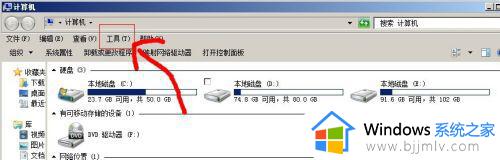 2.点一下“工具”选项,找到“文件夹选项”出现如下图。
2.点一下“工具”选项,找到“文件夹选项”出现如下图。
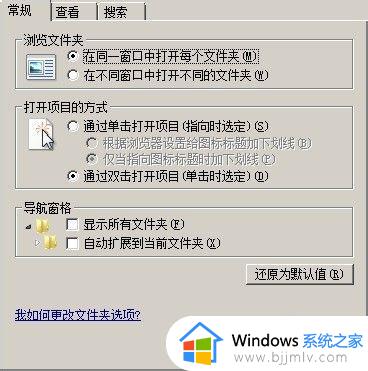 3.在“文件夹选项”中点查看,出现如下图。
3.在“文件夹选项”中点查看,出现如下图。
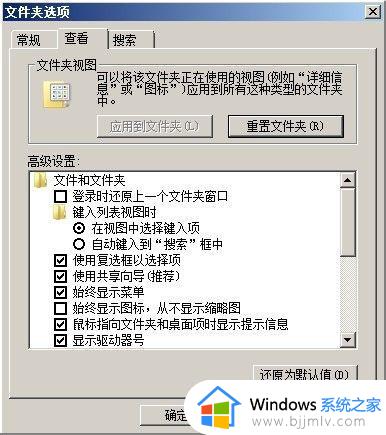 4.找到“使用复选框以选择项”然后把前面打勾的勾掉,然后点应用在确认即可解决。
4.找到“使用复选框以选择项”然后把前面打勾的勾掉,然后点应用在确认即可解决。
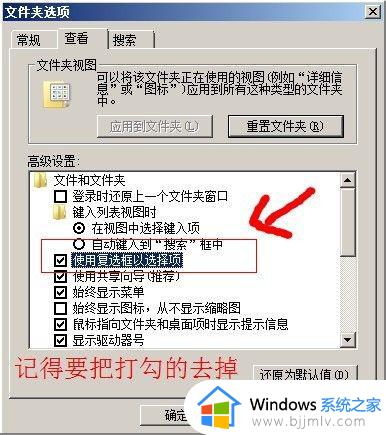 5.去掉打勾选后正常的状态。
5.去掉打勾选后正常的状态。
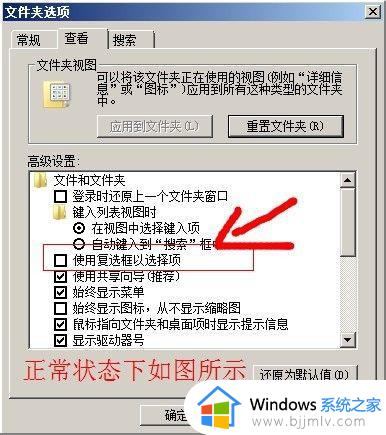 6.已经恢复的桌面正常状态。
6.已经恢复的桌面正常状态。
 关于win10桌面图标左上角一个方框的详细解决方法就给大家介绍到这里了,大家可以学习上面的方法步骤来进行解决,相信可以帮助到大家。
关于win10桌面图标左上角一个方框的详细解决方法就给大家介绍到这里了,大家可以学习上面的方法步骤来进行解决,相信可以帮助到大家。
win10桌面图标左上角一个方框怎么解决 win10桌面图标左上角一个方框如何处理相关教程
- win10电脑桌面图标左上角小框怎么去除 win10桌面图标左上角一个方框解决方法
- win10图标左上角有白色方框怎么办 win10点图标左上角有白框处理方法
- win10选中图标方框怎么去除 win10如何去除桌面图标左上角的小方框
- win10桌面图标上面覆盖了一个白框怎么回事 win10桌面图标被白色方块挡住了如何解决
- win10图标左上角有个勾怎么办 win10点击图标之后左上角有对号如何去掉
- win10点击桌面图标有个框怎么去除 win10电脑选中桌面图标出现个框如何解决
- 怎么关闭win10左下角搜索框 win10如何关闭左下角搜索框
- win10桌面图标黑框怎么去掉 win10怎样消除电脑桌面图标黑框
- win10左下角搜索怎么关闭 win10左下角有个搜索框怎么去掉
- win10左键移动不了桌面图标怎么办 win10鼠标左键拖动不了桌面图标解决方法
- win10如何看是否激活成功?怎么看win10是否激活状态
- win10怎么调语言设置 win10语言设置教程
- win10如何开启数据执行保护模式 win10怎么打开数据执行保护功能
- windows10怎么改文件属性 win10如何修改文件属性
- win10网络适配器驱动未检测到怎么办 win10未检测网络适配器的驱动程序处理方法
- win10的快速启动关闭设置方法 win10系统的快速启动怎么关闭
热门推荐
win10系统教程推荐
- 1 windows10怎么改名字 如何更改Windows10用户名
- 2 win10如何扩大c盘容量 win10怎么扩大c盘空间
- 3 windows10怎么改壁纸 更改win10桌面背景的步骤
- 4 win10显示扬声器未接入设备怎么办 win10电脑显示扬声器未接入处理方法
- 5 win10新建文件夹不见了怎么办 win10系统新建文件夹没有处理方法
- 6 windows10怎么不让电脑锁屏 win10系统如何彻底关掉自动锁屏
- 7 win10无线投屏搜索不到电视怎么办 win10无线投屏搜索不到电视如何处理
- 8 win10怎么备份磁盘的所有东西?win10如何备份磁盘文件数据
- 9 win10怎么把麦克风声音调大 win10如何把麦克风音量调大
- 10 win10看硬盘信息怎么查询 win10在哪里看硬盘信息
win10系统推荐